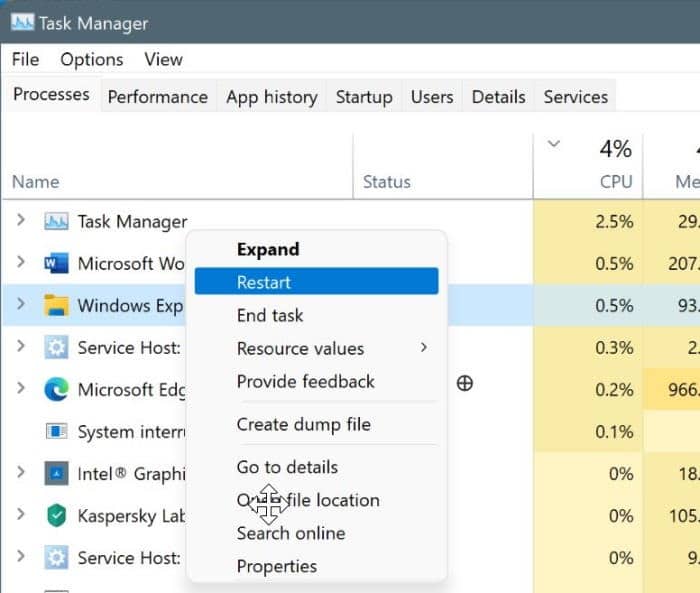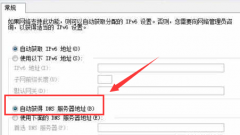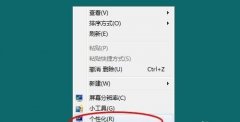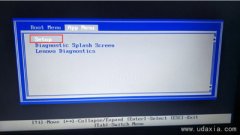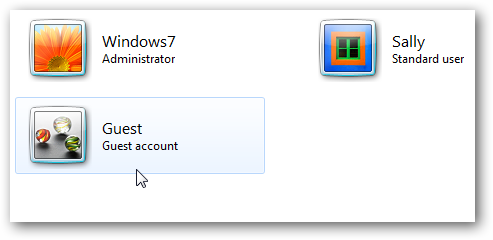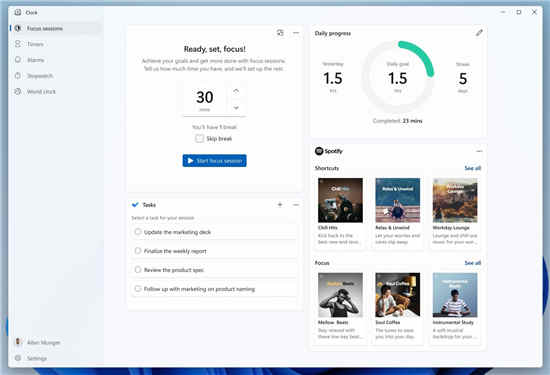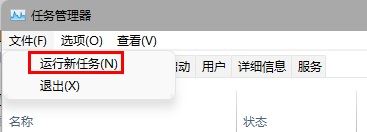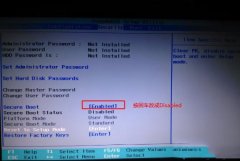如何在Windows11上忘记已保存的Wi-Fi网络
有时,在对Windows11中的Wi-Fi连接进行故障排除时,它可以帮助清除或删除存储的Wi-Fi网络设置并重新开始。或者有时您不希望您的PC再连接到某个热点。幸运的是,只需单击几下即可轻松“忘记”Wi-Fi网络。就是这样。
使用“快速设置”菜单很容易忘记Wi-Fi网络——如果该网络在附近的话。首先,单击位于Windows任务栏最右上角的“快速设置”按钮。它是位于Wi-Fi和音量图标上方的隐藏按钮。
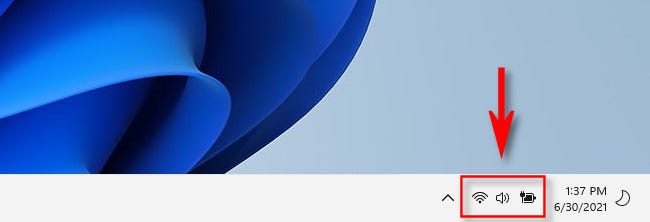
出现“快速设置”菜单时,找到Wi-Fi控制按钮并单击其中的侧向箭头。(如果您没有看到Wi-Fi控制按钮,您可以单击铅笔图标并将其添加到“快速设置”菜单。)
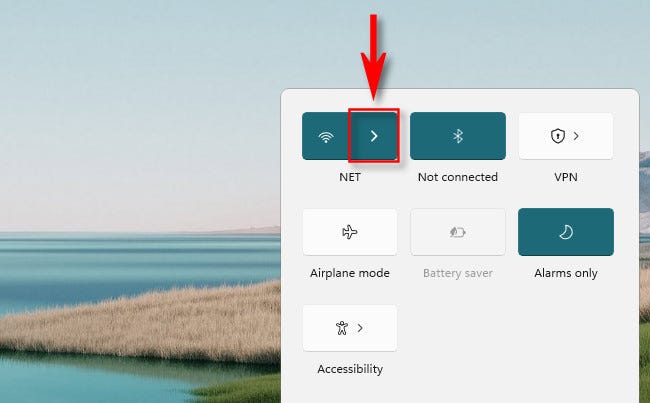
快速设置菜单将在列表顶部显示Wi-Fi接入点列表,包括您当前连接的接入点(如果有)。
警告:在您忘记Wi-Fi网络之前,如果您打算将来重新连接,请确保您知道网络的Wi-Fi密码。忘记将清除您为该网络存储的Wi-Fi密码。
找到您要删除其配置文件的Wi-Fi接入点并右键单击它。在出现的小菜单中选择“忘记”。
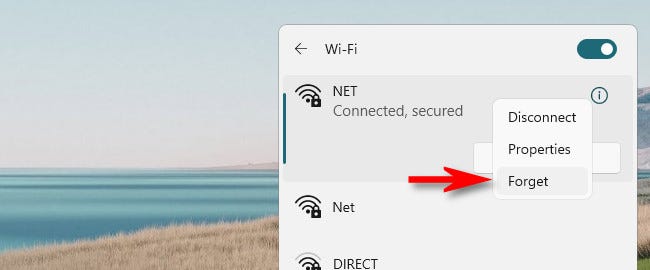
Windows11将忘记Wi-Fi网络,清除该特定接入点的存储设置。如果它以前是默认的Wi-Fi接入点,您的PC将不再尝试自动连接到它。
如果您想重新连接到刚刚忘记的网络,请单击列表中Wi-Fi网络名称下方的“连接”按钮,输入密码,您将重新在线。
您还可以在Windows11设置应用程序中忘记保存的Wi-Fi网络。即使您目前不在Wi-Fi网络范围内,这也会让您忘记它。
为此,请打开设置(按Windows+i),然后导航到网络和InternetWi-Fi,然后单击“管理已知网络”。
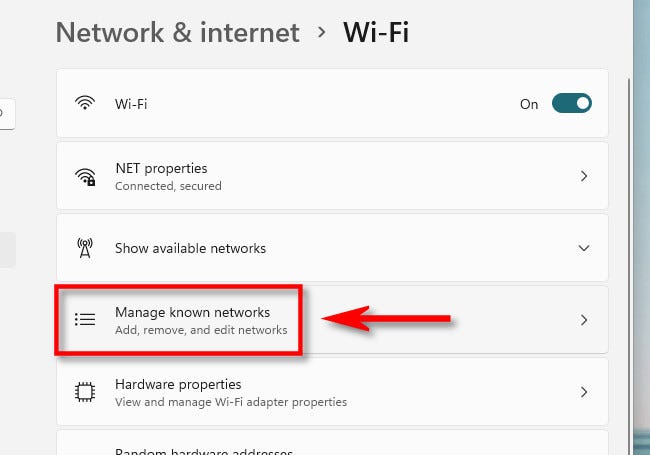
警告:在您忘记Wi-Fi网络之前,如果您打算将来重新连接,请确保您知道网络的Wi-Fi密码。忘记将清除您为该网络存储的Wi-Fi密码。
在“管理已知网络”菜单中,找到要删除的Wi-Fi网络,然后单击其旁边的“忘记”按钮。
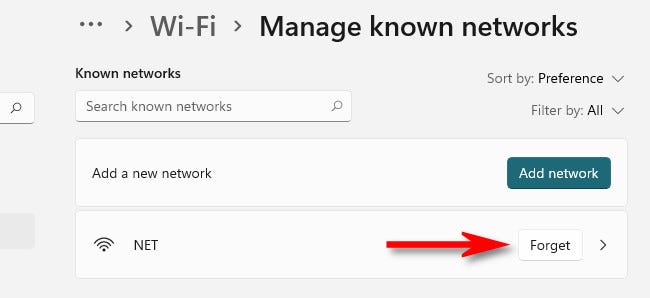
Windows将删除网络,然后您就设置好了。关闭设置,您就可以像往常一样继续使用您的PC。